Añadir personas a la planificación de la mano de obra
Objetivo
Para añadir personas para la planificación de la fuerza de trabajo.
Contexto
Para los proyectos que utilizan herramientas de planificación de la fuerza de trabajo y productividad en el campo, puede gestionar su fuerza de trabajo utilizando la lista de personas en la planificación de la fuerza de trabajo. Las personas que agregue aquí se pueden utilizar para las asignaciones de la fuerza laboral, así como en las herramientas Crews y Timesheets.
Tiene tres opciones al crear personas en la Planificación de mano de obra: "Usuario", "Asignable" o "Ambos".
Nota
|
Ambos
|
Usuario
|
Asignable
|
Temas a considerar
- Permisos de usuario necesarios
- Para los proyectos que utilizan herramientas de planificación de la fuerza laboral y productividad de campo, los usuarios y contactos DEBEN agregarse utilizando la lista de personas en la planificación de la fuerza laboral. Las personas añadidas en el directorio de empresa NO estarán disponibles para la planificación de la fuerza de trabajo.
- Al agregar 'Usuarios' o 'Ambos' en la Planificación de la fuerza laboral, también debe enviarles una invitación desde el Directorio de la empresa para que puedan establecer su contraseña en Procore. Consulte las instrucciones a continuación.
- Si la sincronización de datos está habilitada:
- Las personas añadidas en Workforce Planning se añaden automáticamente al directorio de empresa como usuarios o contactos.
Nota: Por lo general, se tarda una hora para que las personas añadidas en la planificación de la fuerza de trabajo se añadan al directorio de la empresa. ¿Por qué veo personas en la planificación de la fuerza laboral, pero no en Procore? - Puede elegir sincronizar a todas las personas, o solo a los usuarios (personas añadidas en Planificación de la fuerza laboral como "Usuario" o "Ambos").
- Las personas añadidas en Workforce Planning como 'Usuario' o 'Ambos' se crean como usuarios en el Directorio de empresa y se añaden como empleados de su empresa.
- Las personas añadidas como "Asignables" se crean como contactos en el directorio de empresa.
- Para ver qué información se añade al directorio de empresa, consulte ¿Qué información de personas se sincroniza entre Workforce Planning y el directorio de empresa de Procore?
- La lista de personas le permite añadir campos adicionales relacionados con sus usuarios y contactos que no aparecen en el directorio de empresa.
- Las personas añadidas en Workforce Planning se añaden automáticamente al directorio de empresa como usuarios o contactos.
Requisitos
Pasos
Añadir personas a la planificación de la fuerza laboral es un proceso de dos pasos. El segundo paso del proceso difiere según si tiene o no habilitada la sincronización de datos. Para añadir personas a usted debe:
- Añadir personas a la planificación de la mano de obra
- Añadir personas al directorio de empresa de Procore. Este proceso difiere si las sincronizaciones de datos son:
Añadir personas a la planificación de la mano de obra
- Vaya a la herramienta Planificación de mano de obra de nivel de empresa.
- Haga clic en Lista de personas y personas en el menú desplegable.
- Haga clic en Nuevo.
- Rellene el formulario con la siguiente información:
- Nombre. Introduzca el nombre de la persona.
- Apellidos. Introduzca los apellidos de la persona.
- Cargo. Seleccione el cargo de la persona en la lista desplegable.
- Correo electrónico. Introduzca la dirección de correo electrónico de la persona.
Nota: Si se crea un usuario, se requiere correo electrónico. - Teléfono. Introduzca el número de teléfono de la persona.
- Empleado ID#. Introduzca el número de ID de empleado de la persona.
- Tipo. Seleccione si la persona debe ser un "Usuario", "Asignable" o "Ambos".
- Usuario. Un "usuario" es una persona que puede iniciar sesión en Procore. Los usuarios por sí solos NO se pueden asignar como recursos para proyectos de planificación de la fuerza laboral.
- Cedible. Una persona "asignable" es alguien a quien se le puede asignar una asignación de fuerza laboral, pero no puede iniciar sesión en Planificación de la fuerza laboral.
- Ambas. Una persona que es 'Ambos' puede iniciar sesión en Procore y recibir una asignación de mano de obra.
- Habilitar SMS. Seleccione si la persona debe recibir mensajes de servicio de mensajes cortos (SMS) de Procore sobre sus asignaciones de personal. Consulte ¿Qué es una alerta de asignación en la planificación de la fuerza de trabajo?
Notas:- Pueden aplicarse tarifas de mensajes y datos.
- Si se habilitan las notificaciones por SMS, se requiere un número de teléfono.
- Habilitar correo electrónico. Seleccione si la persona debe recibir mensajes de correo electrónico de Procore sobre sus asignaciones de personal. Consulte ¿Qué es una alerta de asignación en la planificación de la fuerza de trabajo?
Nota: La dirección de correo electrónico de la persona es necesaria al seleccionar Habilitar correo electrónico. - Nivel de permisos. Seleccione el nivel de permisos de la persona para la herramienta Workforce Planning. Consulte Crear plantillas de permisos para Workforce Planning
Nota: Este campo es obligatorio si la persona se añade como 'Usuario' o 'Ambos'. - Agrupar. Seleccione el acceso de la persona a los grupos en la herramienta Planificación de la fuerza de trabajo.
- Haga clic en Guardar.
- Opcional: Añada información adicional sobre la persona en su página de detalles. Consulte Editar personas en la planificación de la fuerza de trabajo.
Añadir personas al directorio de empresa de Procore
La adición de personas a Procore es diferente dependiendo de si tiene o no sincronizaciones de datos entre Procore y Workforce Planning habilitadas. Siga las siguientes instrucciones basadas en su configuración de sincronización de datos:
Añadir personas con sincronización de datos habilitada
Si la sincronización de datos está habilitada, las personas que son "Usuarios" o "Ambos" se añaden automáticamente al Directorio de empresa cada hora. Una vez completada esta sincronización, debe enviar una invitación desde el directorio de empresa para que el usuario pueda establecer su contraseña en Procore.
Alternativamente, si completó una carga de datos única para Planificación de mano de obra, debe invitar a sus usuarios a Procore para que el usuario pueda establecer su contraseña en Procore.
- Vaya a la herramienta Directorio de empresa una vez que se hayan sincronizado Workforce Planning y Procore.
- Haga clic en Usuarios.
- Busque a la persona que desea invitar.
- En la columna "Invitación" en el extremo derecho, elija la opción apropiada:
- Si el usuario NO ha sido invitado a Procore, haga clic en Invitar.

O BIEN - Si el usuario ha sido invitado previamente a Procore, haga clic en Reinvitar.

Procore envía a la persona una invitación a Procore utilizando su dirección de correo electrónico en el Directorio de empresa.- Aparece un banner en la parte superior de la página para confirmar que el sistema ha enviado un correo electrónico de bienvenida a esa persona.
- Si es la primera vez que invita a esa persona a unirse a Procore, la etiqueta del botón cambiará de "Invitar" a "Reinvitar".
- Si anteriormente había invitado a esa persona a unirse a Procore, la etiqueta del botón siempre dirá "Reinvitar".
- Si el usuario NO ha sido invitado a Procore, haga clic en Invitar.
Después de que un usuario acepte su invitación y establezca una contraseña, puede iniciar sesión en Procore y acceder a Planificación de la fuerza laboral.
Añadir personas con sincronización de datos deshabilitada
Si las sincronizaciones de datos están deshabilitadas, los usuarios se administran por separado en Workforce Planning y Procore. Para acceder a Workforce Planning, los usuarios deben tener contraseñas establecidas en ambos sistemas para la misma dirección de correo electrónico. Estos pasos son para añadir el nuevo usuario de Workforce Planning al directorio de empresa en Procore.
- Vaya a la herramienta Directorio de nivel de empresa.
- Haga clic en Añadir usuario.
- Complete esta introducción de datos:
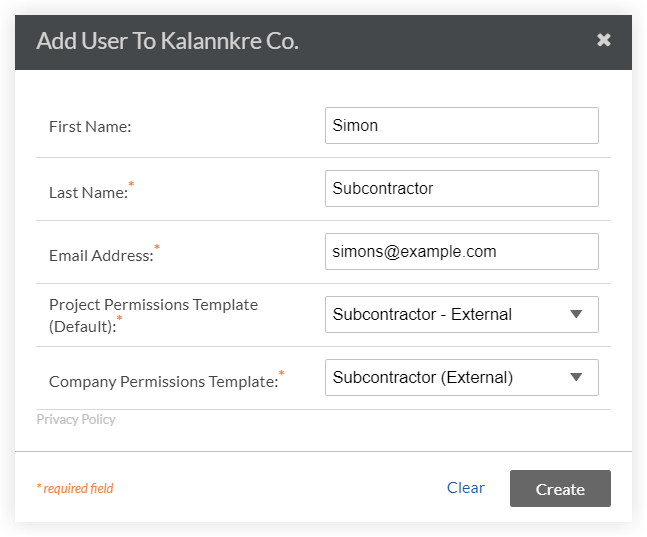
- Nombre. Introduzca el nombre del nuevo usuario.
- Apellidos. Introduzca los apellidos del nuevo usuario.
- Dirección de correo electrónico. Introduzca la dirección de correo electrónico del nuevo usuario.
Nota: Esta dirección de correo electrónico debe coincidir con la dirección de correo electrónico añadida a Workforce Planning. - Plantilla de permisos de proyecto (predeterminada). Seleccione una de las opciones en la lista desplegable.
Nota: Para más información sobre las plantillas de permisos de proyecto, consulte Gestionar plantillas de permisos de proyecto. - Plantilla de permisos de la empresa. Seleccione una de las opciones en la lista desplegable.
Importante
Para acceder a la herramienta Planificación de mano de obra, los usuarios también deben tener permisos de nivel "Solo lectura" o superior a la herramienta Planificación de mano de obra. Esto se establece creando y aplicando plantillas de permisos en la herramienta Permisos de Procore, y aplicándolo aquí. Consulte Crear una plantilla de permisos de la empresa
- Haga clic en Crear.
Se le dirigirá al perfil del usuario en el directorio de nivel de empresa, donde podrá actualizar la información de su empresa, información personal y otros ajustes del proyecto como se describe a continuación. - Marque la casilla de verificación Es empleado de [Nombre del cliente].
- Localice la sección "Plantillas de permisos de la empresa" y habilite los permisos Solo listos o superiores para la Herramienta de planificación de la fuerza de trabajo.
- Opcional: Actualice cualquier información adicional para la persona que está añadiendo.
- Haga clic en Guardar y enviar invitación a Procore.
Después de que un usuario acepte su invitación y establezca una contraseña, puede iniciar sesión en Procore y acceder a Planificación de la fuerza laboral.

